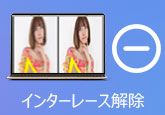【最善選択】簡単にMOVファイルを編集する方法
近年、カメラやスマホの普及に従って、旅行または祭りに動画を撮影する人が多くなります。それでは、撮影した標準形式MOV動画をカットしたり、複数の動画素材を一つのフレームに組み合わせたりするように、MOV動画を自分で編集したい場合は、どうすればいいですか。これから、使いやすいMOV動画の編集ソフトを皆さんにご紹介します。

4Videosoft 動画変換 究極でMOVを編集
4Videosoft 動画変換 究極は動画変換、動画編集、動画圧縮など多機能を一本に凝らすソフトとして、動画に対するカット、クロップ、回転、字幕追加、透かし挿入など基本的な編集を行えるほか、動画を豊富にしてくれるテーマテンプレートを提供し、写真もビデオに追加することもできます。お思いどおりに編集できます。
無料ダウンロード
Windows向け
![]() 安全性確認済み
安全性確認済み
無料ダウンロード
macOS向け
![]() 安全性確認済み
安全性確認済み
上記のボタンをクリックし、ソフトをインストールします。起動したら、メインインタフェース画面の中央に「+」をクリックして、または「ファイルを追加」ボタンをクリックして、MOV動画を選択して、ソフトにロードします。

「編集」を使用して、飽和度、などの基本効果を調整したり、好きなフィルターシーンを追加したり、動画を右に回転、左に回転、水平回転できます。また自分なりの動画を作るように、動画にテキストまたはイメージ形式のウォーターマークを追加できます。さらに動画にオーディオトラック/字幕を追加する気があれば、オーディオ/字幕を利用できます。

動画の長さを調整したいなら、カット機能を利用して必要の動画の部分だけ保留します。また、開始時間と終了時間を設定して、特定の部分を自由的に切り取って、幾つかのセグメントを一つのファイルに結合できます。

動画サイズを圧縮したいなら、変換する前に圧縮機能を利用して、目的の動画サイズを設定できます。また、これ以上のご紹介した編集方法以外、㎹とコラージュを使用して動画素材、音楽素材を追加したり、二つ以上の画面を合成したりするなどの編集もできます。
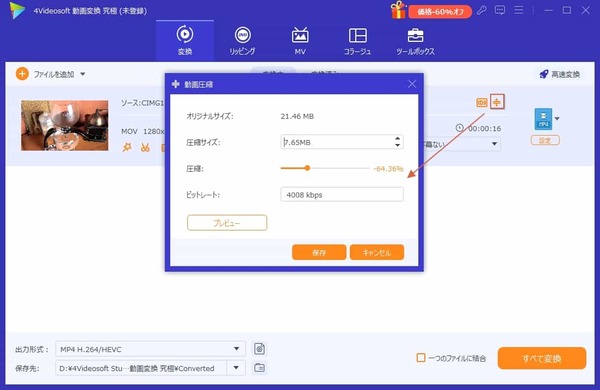
おニーズにより、右上のフォーマット選択ボタンをタップして、表示される形式から目標の形式を選択できます。最後に、「保存先」を選択して、「すべて変換」をクリックして、動画編集・変換が開始です。幾つかの動画ファイルを一つのファイルに変換すれば、「一つのファイルに結合」をチャックに入ればいいです。

以上ではご紹介するMOV動画変換、カット、結合、MOV画面を回転するなどの機能を備えているソフトです。その他、MOVから音声ファイルを抽出したり、ウォータマークを追加したり、手ブレを補正したり、ビデオノイズを消去するなどの編集機能も備えています。
Windowsの標準動画編集ソフト
上記のお薦めしたソフト以外、Windowsの標準動画編集ソフト「ムービーメーカー」を使用してMOV形式の動画を読み込んで編集することもできます。
ムービーメーカーのメイン編集パネルとなる右側のタイムライン部分をダブルクリックします。表示されるダイアログボックスからパソコンの中にあるMOVフォーマットの動画を探して追加できます。或いは、パソコンの中からMOV形式のビデオファイルを探しておき、まとめてドラッグしてムービーメーカーに放り込みます。
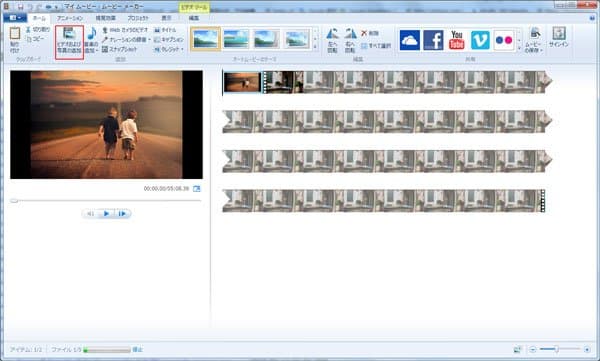
メニューバーの「編集」タグをクリック、次のトリム画面でユーザーが動画をプレビューしながら、カットバーを調整してMOV動画の要らない部分をカットできます。また他の動画フィアルと結合したいなら、再度ローカルから動画をロードして、結合できます。動画位置を移動すれば結合順番を変更できます。もし、スマホで撮ったMOVビデオの角度にはへんがあればタグ「ホーム」での「左へ回転」、「右へ回転」ボタンをクリックして角度を変更できます。
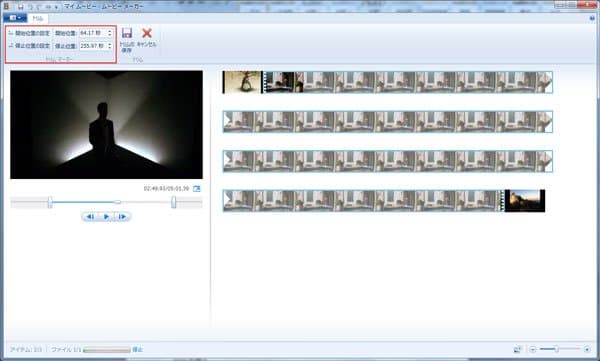
以上の手順に応じて、気軽にMOV動画をカット、結合、回転できますが、追加されるのはちょっと長い動画であれば、よくクラッシュします。非常に不便です。
よく質問があるFAQ
質問 1:スマホ端末でMOV動画を編集できますか?
答え 1:はい、可能です。ネット上にはInShotを含めて色んな動画編集アプリがあります。 スマホ端末の方であれば、自由に利用できますが、アプリであるので、基本的な編集機能です。もし、もっと豊かな編集機能を利用したいなら、PC端末をお薦めします。
質問 2:外部ソフトを依頼せず、MOV動画を編集できるオンラインツールがありますか?
答え 2:あります。例えば、Fastreel、AirMoreなどです。しかし、基本な編集が可能ですが、それ以上の編集が無理です。また、オンラインツールなので、ウィルスの感染や個人情報の漏れなどの可能性もあります。この点には注意する必要があります。
質問 3:MacでMOV動画を編集できるソフトがありますか?
答え 3:もちろんあります。上記のお薦めした4Videosoft 動画変換 究極はその一つです。他にもiMovieやFinal Cut Pro X、Adobe Premiere Rush CCなどもありますが、ほぼプロな編集に向けるので、事前に学習しなければ、なかなか難しいです。
結論
以上では、お薦めした簡単にMOV動画を編集できる方法でした。これらがあれば、旅行中やお祭りに参加する際に撮ったMOV動画を編集して、友人と共有したり、Youtubeなどのサイトに投稿したりしたい場合、上記で紹介した動画編集ソフトから必要なのを選択して、試してみてください。
無料ダウンロード
Windows向け
![]() 安全性確認済み
安全性確認済み
無料ダウンロード
macOS向け
![]() 安全性確認済み
安全性確認済み
 コメント確認、シェアしましょう!
コメント確認、シェアしましょう!